Cada vez que visitamos un sitio en la red vamos dejando información sobre nosotros que, en algunos casos, puede ser comprometida. Para evitar que esto ocurra, los principales navegadores ofrecen la posibilidad de una navegación en privado, donde nuestros datos no se registran, mejorando de esta forma nuestra privacidad.
Qué es la navegación en privado
Como ya hemos comentado, cuando navegamos por la red vamos dejando cierta información. Al utilizar la navegación privada, esta no se guardará. Entre esta información que no se almacenará está:
- Tu historial de navegación: ninguna de las páginas que visites quedarán guardadas en el Historial.
- Las cookies: la mayoría de las páginas webs utilizan cookies para guardar datos o preferencias de los usuarios, una información que luego pueden utilizar para otras cosas. Al navegar en forma privada, estos datos no se guardan, eliminándose las cookies una vez que se cierra la ventana privada.
- El nombre de los sitios web que visitas: en la barra de búsqueda del navegador no se mantienen las direcciones o búsquedas que escribas, de forma que se autocompleten en futuras búsquedas. Cada vez que escribas el nombre de una página o busques algo, será como si fuese la primera vez.
- La información introducida en los formularios: los datos que indiquemos en los diferentes campos de los formularios tampoco se guardarán.
Cuando utilizar la navegación en privado
Puede que te estés preguntando cuando es recomendable utilizar la navegación en privado. A continuación os dejamos algunas situaciones donde este tipo de navegación puede ser muy importante.
- Si estás utilizando el dispositivo de alguien más y no deseas dejar rastro de tu actividad en línea, el modo incógnito es una solución rápida. Basta con cerrar la ventana de navegación privada para eliminar todos los datos de tu sesión.
- Si estás realizando modificaciones en tu sitio web y quieres asegurarte de que estás viendo los cambios más recientes, puedes usar el modo incógnito en lugar de borrar las cookies.
- Si necesitas acceder a diferentes cuentas en la misma plataforma al mismo tiempo, puedes hacerlo abriendo una sesión en el modo normal y otra en el modo incógnito.
- Al reservar hoteles o vuelos, podría ser beneficioso usar el modo incógnito. Algunas personas sostienen que los sitios de reservas pueden aumentar los precios si detectan que has realizado la misma búsqueda varias veces.
- Si prefieres limitar la cantidad de publicidad personalizada que recibes, el modo incógnito puede ser una buena opción. Aunque seguirás viendo anuncios, los sitios web no podrán almacenar cookies en tu dispositivo durante una sesión de navegación privada, lo que limita la cantidad de información que pueden recopilar sobre ti. Ten en cuenta, sin embargo, que tu dirección IP aún puede ser rastreada en modo incógnito.
Activar navegación de incógnito en los principales navegadores
Veamos a continuación cómo activar la navegación privada en diferentes navegadores.
Chrome
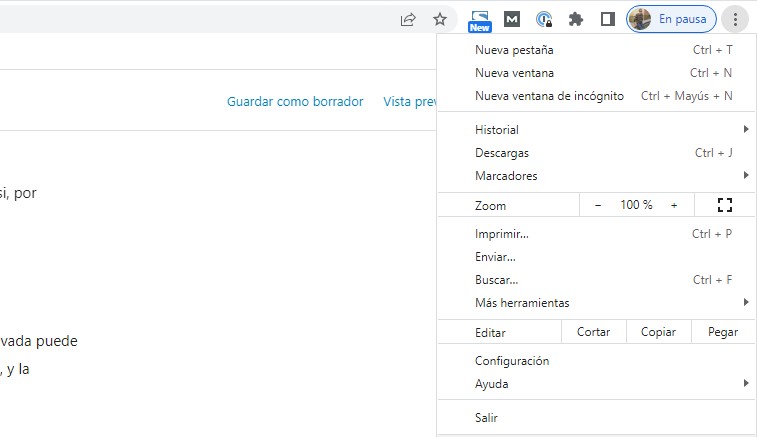
Para activar la navegación de incógnito en este navegador, deberemos pulsar sobre los 3 puntos que aparecen en la esquina superior derecha. En el menú que nos aparecerá, pulsaremos sobre la opción «Nueva ventana de incógnito». También se puede abrir utilizando el atajo de teclado Ctrl + Mayús + N.
En el caso de querer abrir un enlace en cuestión, podemos pulsar sobre él con el botón derecho del ratón y elegir la opción de «Abrir el enlace en una ventana de incógnito».
Firefox
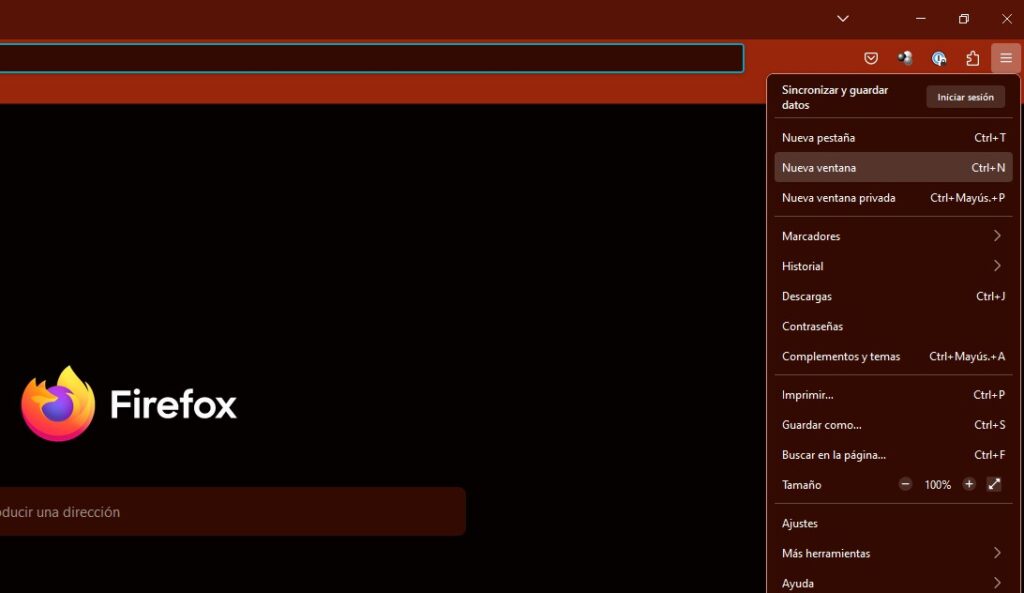
En el caso de Firefox, una vez abierto el navegador, habrá que pulsar sobre el icono del menú que aparece en la parte superior derecha, y de las opciones que nos encontraremos, elegir «Nueva ventana privada». También tenemos disponible la posibilidad de utilizar el atajo de teclado Ctrl + Mayús + P.
Al igual que en el caso anterior, podremos abrir cualquier enlace en una ventana privada pulsando con el botón derecho y eligiendo la opción de «Abrir enlace en ventana privada».
Microsoft Edge
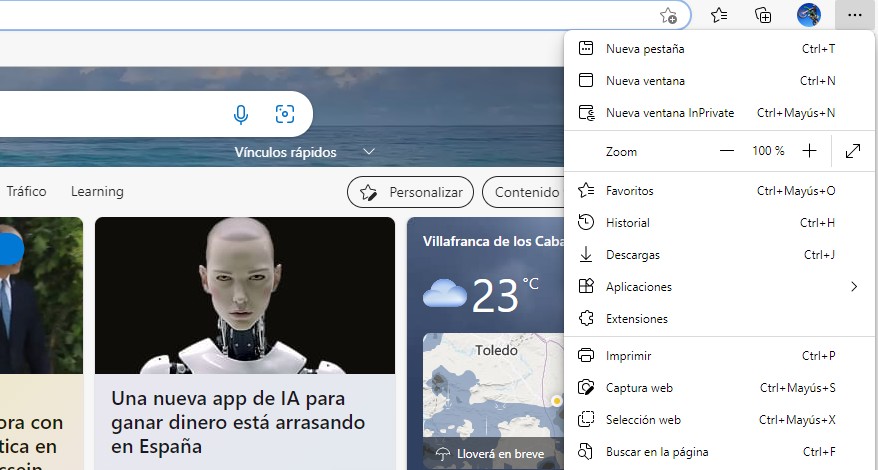
El navegador de Microsoft, Edge, también ofrece la opción de navegar de forma privada. Para ello, deberemos pulsar sobre el icono de los tres puntos que aparece en la parte superior derecha, y del menú elegir la opción «Nueva ventana inPrivate». Como en los casos anteriores, podemos utilizar una combinación de teclas para abrirla. En este caso sería Ctrl + Mayús + N.
Si queremos abrir un enlace que queramos ver, con el botón derecho pulsaremos sobre él y seleccionaremos la opción «Abrir vínculo en ventana inPrivate».
Navegador Opera
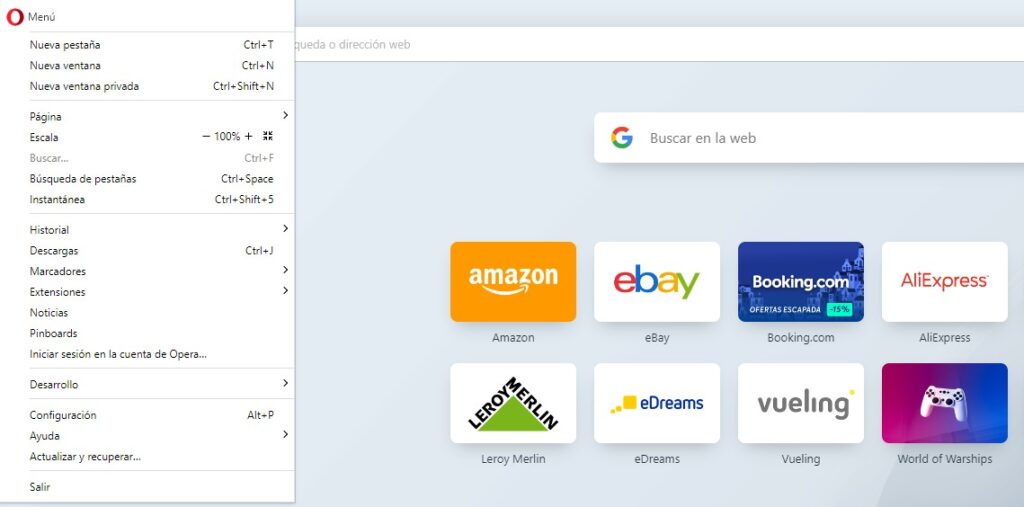
En el caso de Opera, la podemos activar bien mediante la combinación de las teclas Ctrl + Shift + N, o bien pulsando sobre el icono de Opera, que está en la esquina superior izquierda, y eligiendo la opción del menú «Nueva ventana privada».
Si lo que queremos es abrir un enlace, al pulsar sobre él con el botón derecho, habría que seleccionar la opción «Abrir en ventana privada nueva».


